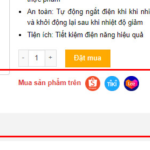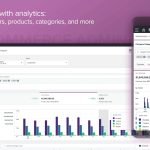Trong Windows, bạn có thể hủy bỏ bất kỳ công việc in ấn bằng cách làm theo các bước dưới đây sau khi bạn đã bắt đầu in một cái gì đó.

Hủy lệnh in từ Notification Area
- Khi bắt đầu làm một cái gì đó in trong Windows một biểu tượng máy in được hiển thị trong Windows Notification Area , kích chuột phải vào biểu tượng này. Nếu bạn không thấy biểu tượng máy in nhấp vào mũi tên Up in Notification Area để hiển thị tất cả các biểu tượng.
- Nhấn Open All Active Printers .
- Nhấp chuột phải vào các công việc in bạn muốn hủy và sau đó nhấp vào Cancel .
- Khi được nhắc bấm Yes để hủy lệnh in.
Hủy bỏ từ công việc in ấn từ Control Panel
Ngoài ra những lời đề nghị trên, bạn cũng có thể hủy bỏ công việc in ấn thông qua Control Panel bằng cách làm theo các bước dưới đây.
- Mở Control Panel
- Mở Devices and Printers, Printers , hoặc Printers and Faxes tùy thuộc vào phiên bản của Windows.
- Double-click vào tên của máy in đang được sử dụng.
- Nếu bất kỳ lệnh in có trong hàng đợi nhấp chuột vào hoặc là 1 tài liệu (s) trong thời gian đợi hoặc double-click vào See what’s printing . Sau khi thực hiện, bạn sẽ thấy một cửa sổ tương tự như ví dụ trên, theo các bước trên cho phép bạn hủy lệnh in.